급하게 문서를 출력해야 하는데 갑자기 오류가 발생하면서 프린터 인쇄 오류가 발생한다면 어떻게 처리해야 할까요?
당황스러울 수 밖에 없는데요, 이렇게 프린터 출력 오류로 문제가 생겨 출력이 안되면 계속해서 스풀에 문서가 쌓이게 되고 계속 출력이 안된 상태가 됩니다.

오늘 소개해드릴 내용은 프린터 스풀링 문제가 발생했을 때 해결할 수 있는 방법에 대해서 알아보도록 하겠습니다.
이 스풀에 쌓인 문서를 제거하기 위해서는 "윈도우 서비스"를 실행해야 합니다.
방법은 작업표시줄에 돋보기 아이콘을 눌러 [서비스]를 검색하거나, "윈도우 키 + R" 키 조합을 눌러 [services.msc]를 입력하면 실행할 수 있습니다.

서비스 창이 나타나면 여기서 "Print Spooler"를 찾아주면 되는데, 항목이 워낙 많기 때문에, 쉽고 찾고 싶다면 키보드의 P 버튼을 계속 누르면 비교적 쉽게 찾을 수 있습니다.

그리고, 해당 항목을 선택하면 좌측에 [중지/다시 시작] 문구를 찾을 수 있으며, 여기서 [다시 시작]을 눌러주면 프린터 인쇄 오류가 해결되는 경우가 있습니다.

그런데, 이렇게 해도 안되는 경우라면 해당 항목을 더블클릭하여 속성 창을 오픈해 줍니다.
그리고, "시작 유형"을 자동에서 [사용 안함]으로 변경한 후 [적용]하고 [중지]를 눌러주세요.

그리고, 조금 복잡하긴 하지만 "C:\Windows\System32\spool\PRINTERS"라는 이 경로로 윈도우 탐색기를 이용해 이동한 후, 해당 폴더에 들어있는 파일들을 모두 선택한 후 Del 키를 눌러 삭제해 줍니다.
마지막으로 Print Spooler 속성에서 다시 시작 유형을 자동으로 변경하여 적용한 후 [시작]을 클릭해 줍니다.
이렇게 하면 대부분의 프린터 인쇄 오류 문제는 간단하게 해결할 수 있습니다. 어렵지 않으니 혹시 인쇄 스풀링으로 인해 프린터 출력 오류가 발생했다면 위에 소개해드린 내용 참고하셔서 해결해 보시기 바랍니다. 감사합니다.



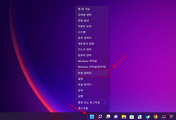
댓글